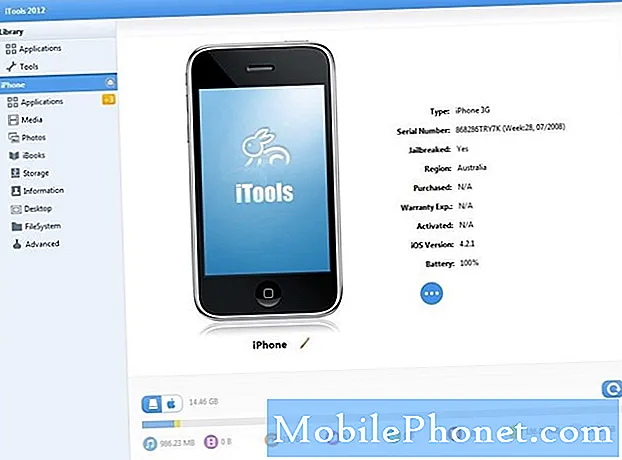I problemi di congelamento sono tra i problemi più comuni segnalati da molti proprietari di dispositivi Android.Abbiamo anche ricevuto segnalazioni simili da parte dei proprietari del Samsung Galaxy A3, che secondo loro è iniziato senza motivo o causa apparente. Il più delle volte, i problemi di congelamento sono legati al firmware, sebbene ci siano stati anche casi in cui i problemi hardware hanno portato alla stessa preoccupazione.

Risoluzione dei problemi: I problemi di prestazioni a volte sono causati da app di terze parti che continuano a bloccarsi. In alcuni casi, blocchi e ritardi potrebbero essere dovuti ad alcuni problemi con il firmware. Sapere qual è il vero problema può darci un suggerimento su cosa fare per risolvere il problema ed è ciò che stiamo cercando di ottenere in questo post. Quindi, senza ulteriori indugi, ecco cosa ti suggerisco di fare:
Passaggio 1: scopri se il telefono si blocca ancora quando è in modalità provvisoria
Avviando il telefono in modalità provvisoria, disabiliti temporaneamente tutte le app di terze parti nel telefono che potrebbero avere qualcosa a che fare con il problema. In tal caso, il telefono non dovrebbe bloccarsi mentre è in questa modalità. Solo in questo modo, non stai effettivamente risolvendo il problema di per sé, ma stai solo cercando di scoprire se le app che hai installato sul tuo telefono hanno qualcosa a che fare con questo. Quindi, ecco come si avvia il telefono in modalità provvisoria:
- Spegni il dispositivo.
- Tieni premuto il tasto di accensione oltre lo schermo con il nome del dispositivo.
- Quando sullo schermo viene visualizzato "SAMSUNG", rilascia il tasto di accensione.
- Immediatamente dopo aver rilasciato il tasto di accensione, tieni premuto il tasto Volume giù.
- Continua a tenere premuto il tasto Volume giù fino al termine del riavvio del dispositivo.
- La modalità provvisoria verrà visualizzata nell'angolo inferiore sinistro dello schermo.
- Rilascia il tasto Volume giù quando vedi "Modalità provvisoria".
Supponendo che il telefono funzioni correttamente in modalità provvisoria senza blocchi, viene confermato il nostro sospetto che le app di terze parti stiano causando il problema. In questo caso, prova a trovare le app che stanno causando il problema e dopo di che, prova a scoprire se sono disponibili aggiornamenti per loro. Dopo aver aggiornato le app e il problema persiste, prova a cancellare le cache ei dati delle app che sospetti e, se ancora no, dovresti disinstallarle.
Come aggiornare le applicazioni nel tuo Galaxy A3
- Da qualsiasi schermata Home, tocca l'icona App.
- Tocca Play Store.
- Tocca il tasto Menu, quindi tocca Le mie app. Per mantenere le tue app aggiornate automaticamente, tocca il tasto Menu, tocca Impostazioni, quindi tocca Aggiorna automaticamente app per selezionare la casella di controllo.
- Scegli una delle seguenti opzioni:
- Toccare Aggiorna [xx] per aggiornare tutte le applicazioni con gli aggiornamenti disponibili.
- Toccare una singola applicazione e quindi toccare Aggiorna per aggiornare una singola applicazione.
Come svuotare la cache e cancellare i dati delle app nel tuo Galaxy A3
- Da qualsiasi schermata Home, tocca l'icona App.
- Tocca Impostazioni.
- Tocca Applicazioni.
- Toccare l'applicazione desiderata nell'elenco predefinito o toccare l'icona Menu> Mostra app di sistema per visualizzare le app preinstallate.
- Tocca Archiviazione.
- Tocca Cancella dati e quindi tocca OK.
- Tocca Svuota cache.
Come disinstallare le applicazioni dal tuo Galaxy A3
- Da qualsiasi schermata Home, tocca l'icona App.
- Tocca Impostazioni.
- Tocca Applicazioni.
- Toccare l'applicazione desiderata nell'elenco predefinito o toccare l'icona Menu> Mostra app di sistema per visualizzare le app preinstallate.
- Tocca Disinstalla.
- Tocca di nuovo Disinstalla per confermare.
Tuttavia, se hai molte app ed è difficile determinare il colpevole, esegui il backup di file e dati ed esegui il ripristino a questo punto.
- Eseguire il backup dei dati sulla memoria interna. Se hai effettuato l'accesso a un account Google sul dispositivo, hai attivato Antifurto e avrai bisogno delle tue credenziali Google per completare il ripristino totale.
- Da qualsiasi schermata Home, tocca l'icona App.
- Tocca Impostazioni.
- Tocca Cloud e account.
- Tocca Backup e ripristino.
- Se lo si desidera, toccare Backup dei miei dati per spostare il dispositivo di scorrimento su ON o OFF.
- Se lo si desidera, toccare Ripristina per spostare il dispositivo di scorrimento su ON o OFF.
- Tocca due volte il tasto Indietro per tornare al menu Impostazioni, quindi tocca Gestione generale.
- Tocca Ripristina.
- Tocca Ripristino dati di fabbrica.
- Tocca Ripristina dispositivo.
- Se hai attivato il blocco dello schermo, inserisci il PIN o la password.
- Tocca Continua.
- Tocca Elimina tutto.
Passaggio 2: elimina tutte le cache di sistema in modo che vengano sostituite
Supponendo che il telefono si blocchi ancora anche in modalità provvisoria, allora è il momento di andare dopo il firmware ma invece di eseguire il ripristino subito, dovresti provare a cancellare prima la partizione della cache. Come sapete, le cache di sistema vengono danneggiate più spesso e quando accade e il firmware utilizza quella corrotta, possono verificarsi problemi di prestazioni inclusi blocchi e ritardi. Quindi, ecco cosa dovresti fare per provare a risolvere questo problema ...
- Spegni il dispositivo.
- Tieni premuto il tasto Volume su e il tasto Home, quindi tieni premuto il tasto di accensione.
- Quando viene visualizzata la schermata del logo del dispositivo, rilasciare solo il tasto di accensione.
- Quando viene visualizzato il logo Android, rilascia tutti i tasti ("Installazione dell'aggiornamento del sistema" verrà visualizzato per circa 30-60 secondi prima di mostrare le opzioni del menu di ripristino del sistema Android).
- Premi più volte il tasto Volume giù per evidenziare "cancella partizione cache".
- Premere il tasto di accensione per selezionare.
- Premi il tasto Volume giù per evidenziare "sì" e premi il tasto di accensione per selezionare.
- Quando la cancellazione della partizione della cache è completa, viene evidenziato "Riavvia il sistema ora".
- Premere il tasto di accensione per riavviare il dispositivo.
Ci vorrà un po 'più di tempo prima che il telefono si avvii dopo aver cancellato la partizione della cache, ma una volta che diventa attiva, continua a osservare se si blocca ancora o meno. Se i blocchi continuano, è necessario passare al passaggio successivo, altrimenti il problema è risolto.
Passaggio 3: eseguire il backup dei file e dei dati importanti, quindi ripristinare il Galaxy A3
Dopo aver cancellato la partizione della cache e il telefono si blocca ancora quando lo si utilizza, è ora di riportarlo alle impostazioni predefinite di fabbrica perché non sappiamo con certezza quale sia la causa del problema. C'è, tuttavia, una possibilità del 90% che sia solo un problema con il firmware, ma poi di nuovo, è necessario un ripristino. Tutto quello che devi fare ora è fare un backup dei tuoi file e dati importanti poiché verranno eliminati durante il ripristino e una volta che si verificherà, non potranno più essere ripristinati.
Prima del ripristino, tuttavia, assicurati di disabilitare la protezione dal ripristino delle impostazioni di fabbrica o l'antifurto in modo da non essere bloccato fuori dal tuo dispositivo dopo il ripristino.
Come disabilitare la protezione del ripristino delle impostazioni di fabbrica in Galaxy A3
- Da qualsiasi schermata Home, tocca l'icona App.
- Tocca Impostazioni.
- Tocca Cloud e account.
- Tocca Account.
- Tocca Google.
- Tocca il tuo indirizzo email ID Google. Se hai configurato più account, dovrai ripetere questi passaggi per ogni account.
- Tocca Menu.
- Tocca Rimuovi account.
- Tocca RIMUOVI ACCOUNT.
Come eseguire il ripristino totale sul tuo Samsung Galaxy A3
- Spegni il dispositivo.
- Tieni premuto il tasto Volume su e il tasto Home, quindi tieni premuto il tasto di accensione.
- Quando viene visualizzata la schermata del logo del dispositivo, rilasciare solo il tasto di accensione
- Quando viene visualizzato il logo Android, rilascia tutti i tasti ("Installazione dell'aggiornamento del sistema" verrà visualizzato per circa 30-60 secondi prima di mostrare le opzioni del menu di ripristino del sistema Android).
- Premi più volte il tasto Volume giù per evidenziare "cancella dati / ripristino dati di fabbrica".
- Premere il pulsante di accensione per selezionare.
- Premi il tasto Volume giù fino a evidenziare "Sì, elimina tutti i dati utente".
- Premere il pulsante di accensione per selezionare e avviare il ripristino generale.
- Al termine del ripristino generale, viene evidenziato "Riavvia il sistema ora".
- Premere il tasto di accensione per riavviare il dispositivo.
Spero che questa guida alla risoluzione dei problemi possa aiutarti a riportare il tuo telefono alle sue prestazioni ottimali.
Mettiti in comunicazione con noi
Siamo sempre aperti ai tuoi problemi, domande e suggerimenti, quindi non esitare a contattarci compilando questo modulo. Questo è un servizio gratuito che offriamo e non ti addebiteremo un centesimo per questo. Tuttavia, tieni presente che riceviamo centinaia di e-mail ogni giorno ed è impossibile per noi rispondere a ciascuna di esse. Ma stai certo che leggiamo ogni messaggio che riceviamo. Per coloro che abbiamo aiutato, spargi la voce condividendo i nostri post con i tuoi amici o semplicemente mettendo mi piace alla nostra pagina Facebook e Google+ o seguici su Twitter.